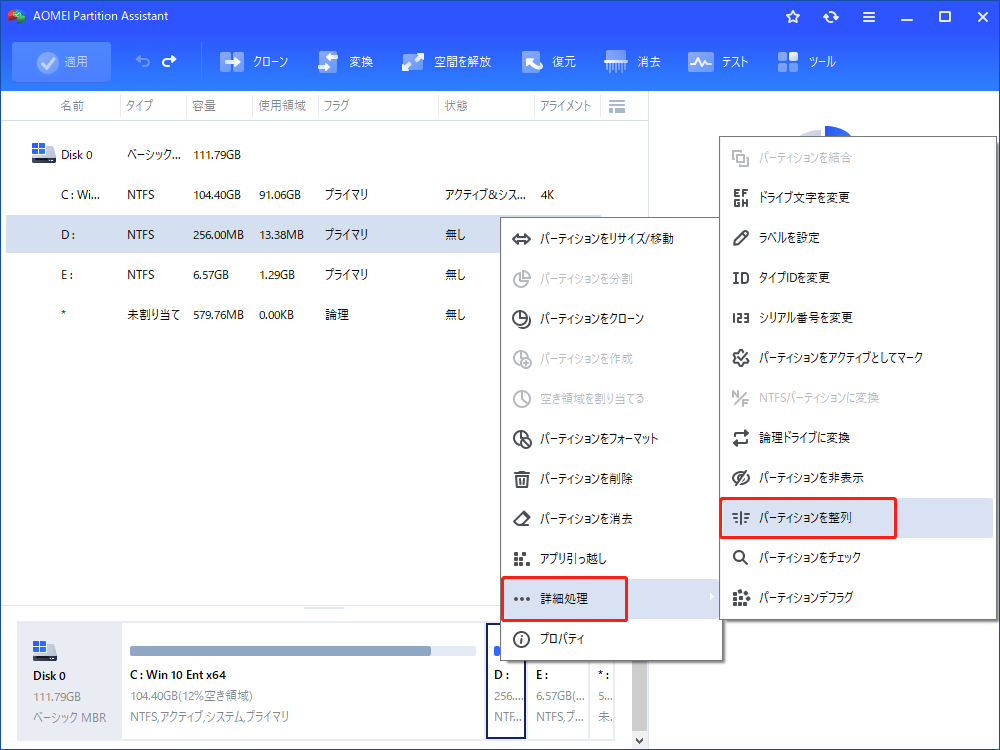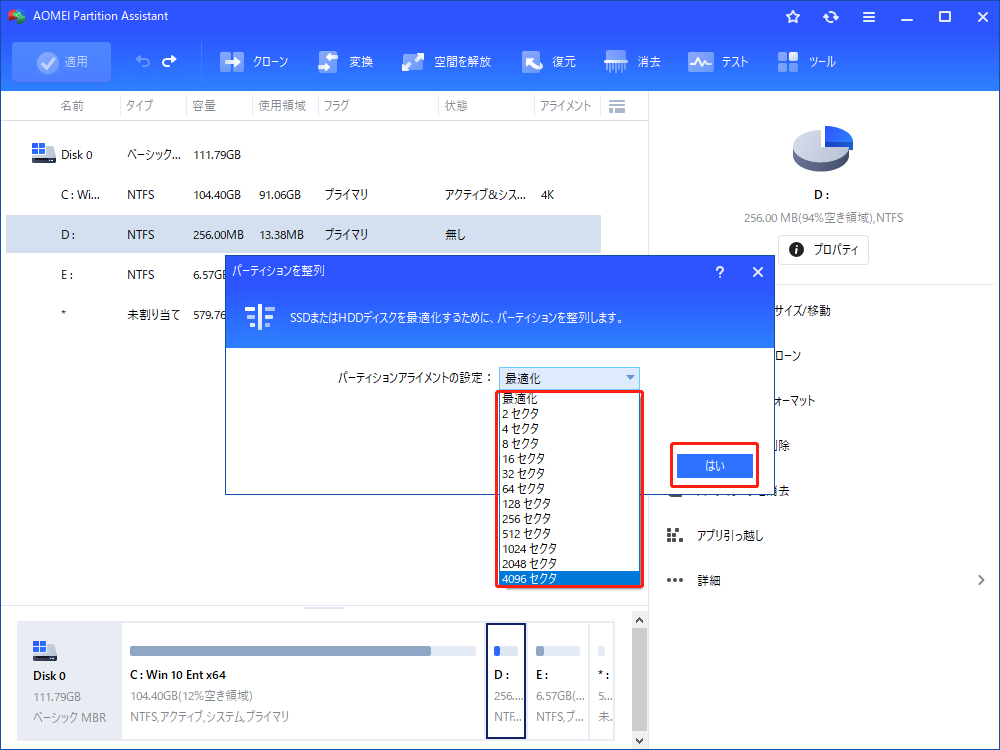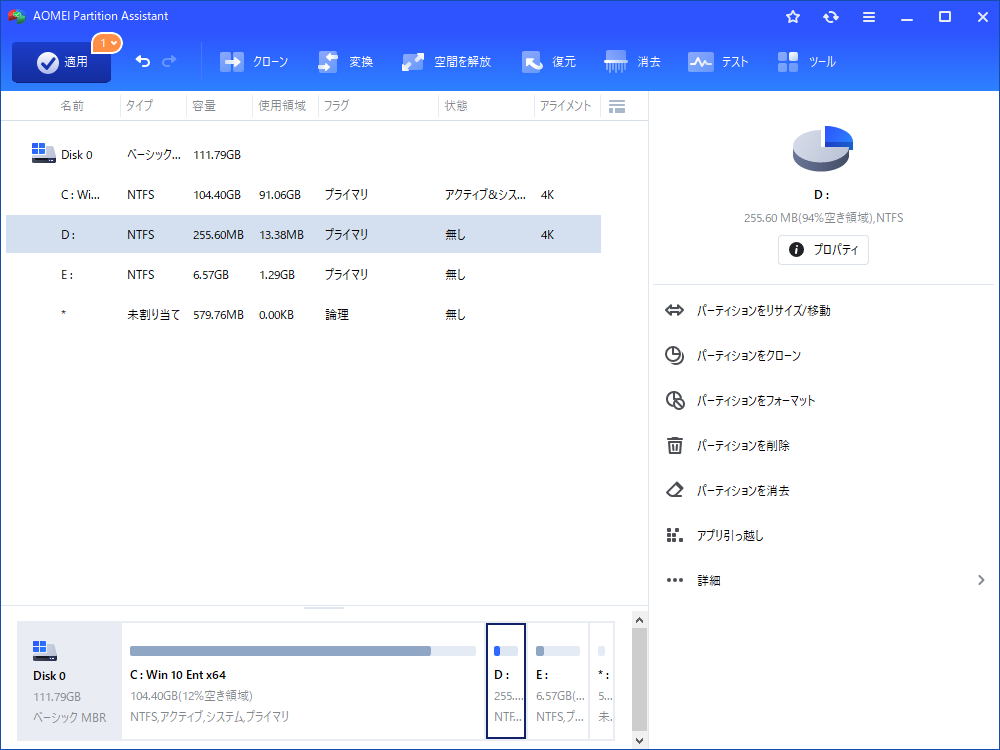SSDパーティションアライメントツールは、パーティションを簡単かつ安全に整列します
ハードディスク、特にSSDの性能を向上させるために、AOMEI Partition Assistantの助けを借りて、パーティションを調整することができます。この記事を参照して、詳細な手順を取得してください。
なぜパーティションアライメントが必要ですか?
パーティションアライメントは普通理解されているようにパーティションを適切に整列することです。この機能は、特に、お使いのハードディスク「ハードディスクドライブ(HDD)とソリッドステートドライブ(SSD)両方」の読み取りと書き込み速度を加速することのために設計されたものです。これにより、ディスクの動作速度を大幅に向上させます、さらに、コンピュータの効率を高めます。そのため、パーティションアライメントは非常に重要です。
友人の一人はパーティションアライメントの利点を深く理解しています。彼の仕事が高速作業ステップと要求されます。彼は動作速度の高い男ですが、自分のコンピュータは、常に彼を失望させ、遅く働いていました。特に、データ転送です。彼は理由を見つけたところ原因がわかりませんでした。我々はオンラインでチャットしたとき、偶然に彼からこのことを知っていました。私はその理由を知っているので、彼にその原因とパーティションを再調整する方法を教えました。彼は私が言ったようにして結果ができました。彼のコンピュータは以前よりもはるかに高速に実行しています。今、彼は自分の仕事は、自分のコンピュータに影響されることをこれ以上に心配していません。
パーティションアライメントを作成する方法
さて、パーティションアライメントをどのよう作成しますか?私は友人に教えた通りにAOMEI Partition Assistantを使用してそれを実現できます。AOMEI Partition Assistantは、SSDのパーティションアライメントをサポートし、その無料版を使用すると、操作を達成することができます。でも、AOMEI Partition Assistantを使用してパーティションアライメントの作成をどのように完成しますか?この記事に従ってください。
- 実行する前に:✎...
- あなたが実行しようとしているパーティション上で実行されている他のアプリケーションがある場合は、AOMEI Partition Assistantがそれらのアプリケーションを閉じますか 、またはPreOSモードでこの操作を実行しますかと注意します。そのため、あなたはこのパーティションを整列しようとしている場合、あなたはこれらのアプリケーションを閉じるまたはPreOSモードに入る必要があります。
- この操作は、データの元の場所を変更することがあります、データの安全性を確保するために、パーティションアライメントの作成を実行する前に、「AOMEI Partition Assistantでハードディスクを安全に分割」のチュートリアルを参照することをお勧めします。
パーティションアライメントを作成するには
これは、AOMEI Partition Assistantでステップバイステップの手順でパーティションを合わせる方法を説明します。これを実行するには、あなたが、まず、AOMEI Partition Assistant をダウンロードして、インストールして、起動する必要があります。起動した後、ファイルシステムの種類、使用領域と空き領域などのディスクとパーティションの詳細がメインインターフェイスに表示されます。単語リストのほかに、より直感的なビューを提供するグラフィックリストもあります。また、左のコラムにその機能のほとんどが表示されます。
ステップ 1. 指定したパーティションを右クリックして、「詳細処理」->「パーティションを整列」を選択します。
ステップ 2. ポップアップウィンドウでは、整列するパーティションのセクタを設定することができます。2048セクターにパーティションを整列することをSSDユーザーにお勧めします。また、デフォルトのサイズを使用することもできます。
ステップ 3. 今、結果をプレビューすることができます。そして、「適用」をクリックして、パーティションアライメントを実行して、この操作を終了します。
- ★注意:
- パーティションがすでに正しく整列されている場合は、AOMEI Partition Assistantは「現在のパーティションが選択されたセクタに整列さているので、再びそれを整列必要がありません」と通知します。
- パーティションアライメント作業を実行する前に、我々は、そのパーティション上に任意のエラーがあるかどうかをチェックすることを強くお勧めします。パーティションを確認するには、次の手順に従ってください: AOMEI Partition Assistant->パーティション->詳細処理 -> パーティションチェック。
- パーティションの整列は、そのパーティション上のデータの位置を再調整します。パーティションに大量のデータが含まれている場合、整列動作は、かなり長い時間がかかります。「適用」をクリックした後、操作の推定時間の再表示を注意してください。
- また、ターゲットディスクがSSD形式である場合、「SSDの性能を最適化」オプションをクリックしてそれをコピーした後、パーティションを整列することができます。
まとめ
パーティションのアライメントのほかに、AOMEI Partition Assistantが別の機能を提供しています。例えば:パーティションの削除、パーティションのコピー、パーティションの作成など。これらの機能を使用して、ディスクを簡単かつ安全に管理することができます。